
php Xiaobian Yuzai は、Win10 システムで TrustedInstaller 権限を取得する方法を説明し、システム操作のカスタマイズされた設定を簡単に実装できるようにします。この記事では、システムセットアップ中の権限の問題を解決し、操作をより便利かつ効率的にするのに役立つ、trustedinstaller 権限を取得するための詳細な操作方法を共有します。
1. まず、図に示すように、デスクトップに新しいテキスト ファイルを作成します:
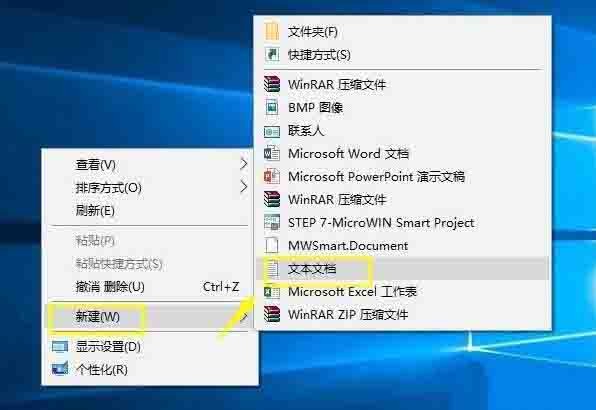
2. ファイルの名前をtrustedinstaller.txtに変更し、コピーして貼り付けます。次のコードをメモ帳に入力します。
Windows レジストリ エディタ バージョン 5.00
[HKEY_CLASSES_ROOT*shellrunas]
@=[TrustedInstaller 権限の取得]
[HKEY_CLASSES_ROOT*shellrunas コマンド]
@=【cmd.exe /c takeown /f 】%1【 && icacls 】%1【 /grant 管理者:F】
【IsolatedCommand】=【cmd.exe /c takeown /f 】% 1【 && icacls 】%1【 /grantAdministrators:F】
[HKEY_CLASSES_ROOTDirectoryshellrunas]
@=【TrustedInstaller権限を取得】
【NoWorkingDirectory】=【】[HKEY_CLASSES_ROOTDirectoryshellrunasコマンド] ]
@=【cmd.exe /c takeown /f 】%1【 /r /d y && icacls 】%1【 /grant 管理者:F /t】
【IsolatedCommand】= 【cmd.exe /c takeown /f 】%1【 /r /d y && icacls 】%1【 /grantAdministrators:F /t】図に示すように:
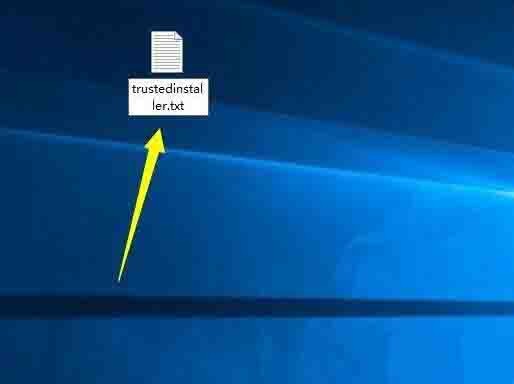
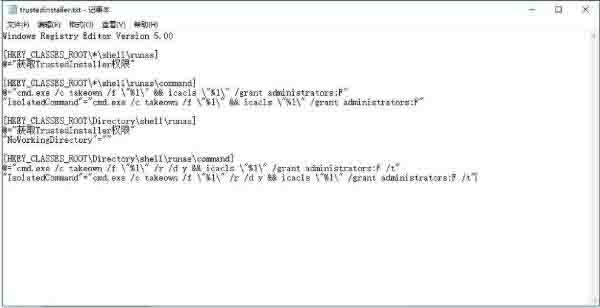
3. 図に示すように、ファイルの拡張子を reg; に変更します:
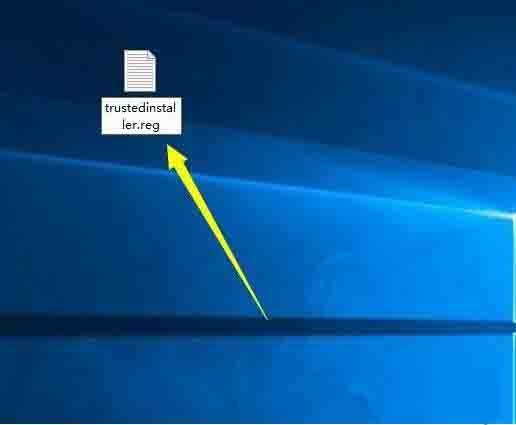
4. 変更された質問が表示された場合でも、心配する必要はありません。図
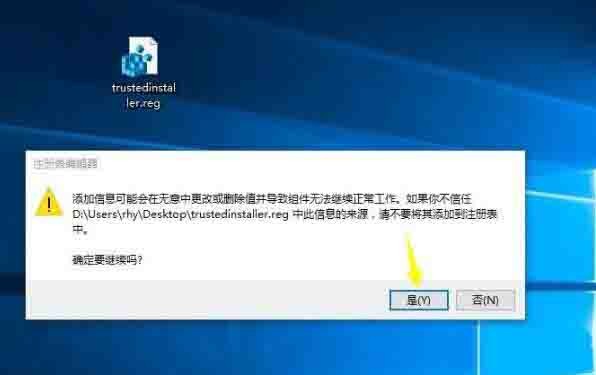
5 に示すように、[OK] をクリックします。trustedinstaller.reg をダブルクリックすると、レジストリ情報が正常に追加されたことを示すメッセージが表示されます。写真が示すように:
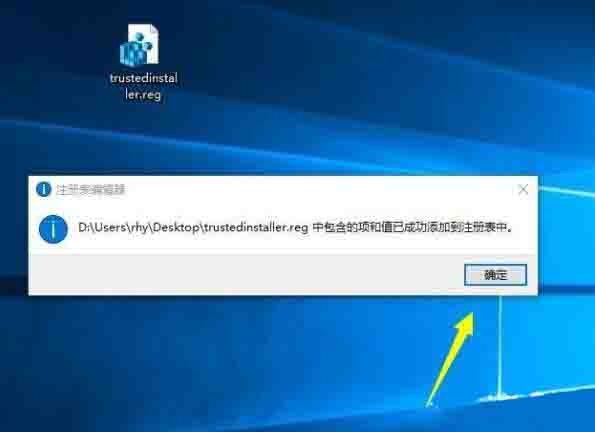
以上がwin10 システムで TrustedInstaller 権限を取得する方法_TrustedInstaller 権限を取得する方法の詳細内容です。詳細については、PHP 中国語 Web サイトの他の関連記事を参照してください。